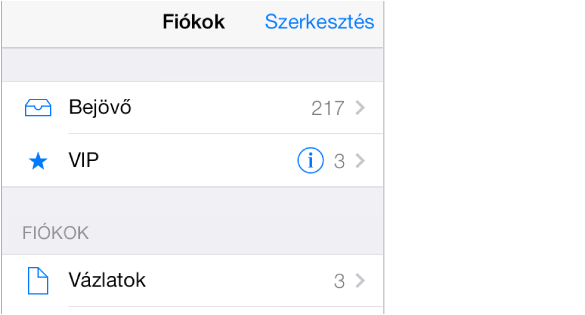
Fontos üzenetek összegyűjtése: Adja hozzá a fontos személyeket a VIP-listájához, így a tőlük származó üzenetek megjelennek a VIP-postafiókban. Koppintson egy üzenetben a feladó nevére, majd koppintson a Hozzáadás a VIP csoporthoz lehetőségre. A VIP postafiók megjelenítéséhez koppintson a Szerkesztés lehetőségre, mialatt megtekinti a Postafiókok listáját.
Értesítés a fontos üzenetekről: Az Értesítési központ tudatja Önnel, ha a kedvenc postafiókjaiba vagy a fontos személyektől üzenetei érkeznek. Válassza a Beállítások > Értesítési központ > Mail lehetőséget.
Üzenet megjelölése a későbbi megtaláláshoz: Koppintson a
 szimbólumra az üzenet olvasása közben. A megjelölt üzenetek jelzőinek megjelenését igény szerint módosíthatja a Beállítások > Mail, Kontaktok, Naptárak > Jelző stílusa lehetőségnél. A Postafiókok listájának megtekintése közben, hogy lássa a megjelölt postafiókot, koppintson a Szerkesztés, majd a Megjelölt lehetőségre.
szimbólumra az üzenet olvasása közben. A megjelölt üzenetek jelzőinek megjelenését igény szerint módosíthatja a Beállítások > Mail, Kontaktok, Naptárak > Jelző stílusa lehetőségnél. A Postafiókok listájának megtekintése közben, hogy lássa a megjelölt postafiókot, koppintson a Szerkesztés, majd a Megjelölt lehetőségre.
Üzenet keresése: Görgessen vagy koppintson az üzenetlista tetejére a keresési mező megjelenítéséhez. A keresés során az alkalmazás a címmezőkben, a tárgy mezőben, valamint az üzenet törzsében végez keresést. Ha több fiókban akar keresni egyszerre, keressen egy intelligens postafiókból, például az Összes elküldöttből.
Keresés időkeret szerint: Görgessen vagy koppintson az üzenetlista tetejére a keresési mező megjelenítéséhez, majd írja be például a „február értekezlet” kifejezést a február hónap során fogadott, az „értekezlet” szót tartalmazó üzenetek megkereséséhez.
Keresés az üzenetek állapota szerint: Ha meg szeretné tekinteni egy, a VIP-listájában szereplő személy összes megjelölt, olvasatlan üzenetét, írja be a következő kifejezést: „megjelölt olvasatlan vip”. Más üzenetattribútumok között is kereshet – ilyen például a „melléklet”.
Viszlát, levélszemét! Koppintson a
 szimbólumra, miközben egy üzenetet olvas, majd az Áthelyezés a kéretlenbe opcióra koppintva áthelyezheti az üzenetet a Kéretlen mappába. Ha egy üzenetet véletlenül kéretlennek jelöl, a visszavonáshoz azonnal rázza meg az iPhone-t.
szimbólumra, miközben egy üzenetet olvas, majd az Áthelyezés a kéretlenbe opcióra koppintva áthelyezheti az üzenetet a Kéretlen mappába. Ha egy üzenetet véletlenül kéretlennek jelöl, a visszavonáshoz azonnal rázza meg az iPhone-t.
Postafiók megjelölése kedvencként: A kedvenc postafiókok a Postafiókok listájának tetején láthatók. Hozzáadáshoz koppintson a Szerkesztés lehetőségre a Postafiókok listájának megtekintése közben. Koppintson a Postafiók hozzáadása elemre, majd válassza ki a hozzáadni kívánt postafiókokat. A kedvenc postafiókjaihoz push-értesítéseket is kap.